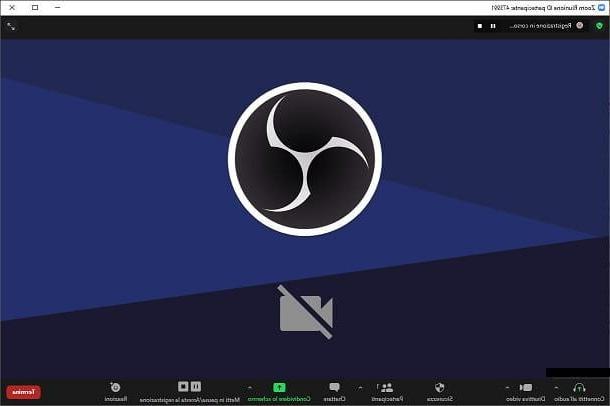Operações preliminares

Antes de começar, para iniciar uma reunião e gerar o link a ser enviado aos participantes, você precisa criar um Conta de zoom. Serviço, em sua essência, é Gratuito e permite que você faça reuniões 1: 1 ilimitadas e reuniões de grupo de até um máximo de 100 participantes da duração de minutos 40.
Também existem planos pagos que oferecem funcionalidades adicionais e que pode consultar visitando esta página do site oficial da plataforma (caso não veja a versão na sua línguaa do site e os preços em euros, selecione os itens adequados no drop -menu na parte inferior da página).
Para assinar o seu plano gratuito, acesse a página principal do site da Zoom e pressione o botão Inscreva-se, é grátis, canto superior direito; então digite o seu data de nascimento e o seu email address nos campos apropriados e clique no botão Registe-se.
Depois de fazer isso, verifique sua caixa de entrada: dentro você encontrará uma nova mensagem do Zoom, contendo o botão Ativar conta, para ser pressionado para continuar a gravação. Depois de clicado, você será redirecionado para uma página da web onde poderá indicar se usa o software para fins escolares (marque o item Não se você estiver usando o zoom para outros fins) e, em seguida, insira Nome, sobrenome, Palavra-passe e Confirmar senha.
Depois de preencher todos os campos com seus dados, clique no botão Continuandoe decida se deseja convidar colegas para ampliar, inserindo seus endereços de e-mail nos campos apropriados ou simplesmente marcando o Caixa CHAPTCHA e aperte o botão Ignore esta etapa, seguir em frente.
Agora, na nova página aberta, decida se deseja iniciar a reunião de teste ou ir diretamente para sua conta pressionando os botões apropriados. A ativação do seu perfil Zoom está concluída e você pode começar a usar o serviço em todas as plataformas de sua preferência.
Informo também que o registro também pode ser feito através do Cliente de zoom e aplicativo para smartphones e tablets. Depois de baixá-los e iniciá-los, você só precisará clicar nas entradas Inscreva-se gratuitamente / Inscreva-se e siga o assistente na tela, praticamente idêntico ao que acabou de ser ilustrado pelo navegador.
Como criar um link de convite no Zoom
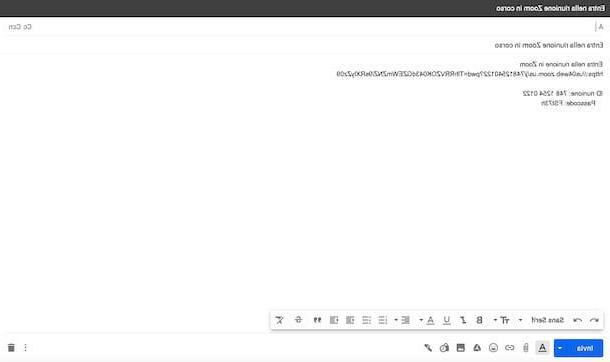
Depois de criar sua conta do Zoom, você está pronto para iniciar sua primeira reunião e gerar o link para enviar a todos os participantes. É, como previ, uma operação extremamente simples: o link, na verdade, é gerado automaticamente para cada reunião e você só precisa compartilhá-lo.
Como alternativa, você pode decidir usar o seu ID e o seu link pessoal, para aproveitar as vantagens da sua sala de reuniões. Encontre tudo explicado abaixo.
Do PC
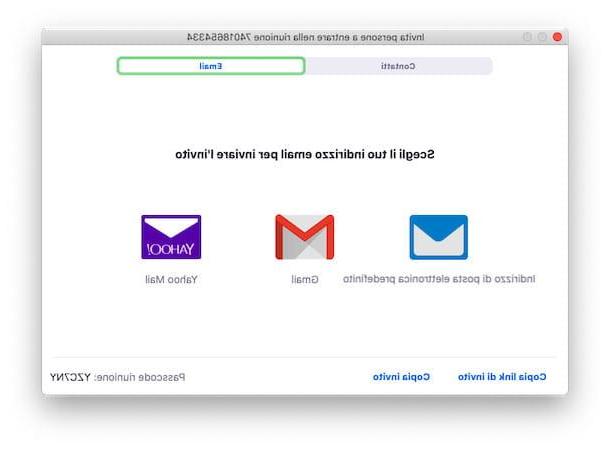
A primeira ação a ser realizada para iniciar uma reunião no Zoom e gerar um link de convite a partir de PC, você baixa o Cliente Zoom para reuniões, ou seja, o aplicativo oficial Zoom para desktop disponível para Windows e macOS.
Para fazer isso, acesse o site oficial do Zoom e pressione o botão Descarga. Se o site não estiver em na sua línguao, traduza-o selecionando ocityno no menu suspenso localizado na parte inferior da página, à direita.
Após a conclusão do download, se você usar um PC com Windows, Comece o arquivo .exe obtido, clique no botão Sim e aguarde a barra de conclusão da instalação atingir 100%. Se você usar MacEm vez disso, abra o pacote .pkg obtido, pressione os botões Continuando (duas vezes seguidas) e Instalar, digite a senha que você usa para desbloquear o computador e clique no botão Instalar software, para iniciar a instalação. Quando terminar, clique no botão perto, para fechar a janela e abrir o aplicativo.
Assim que o cliente Zoom for iniciado, clique no botão log in, inserir Email e Palavra-passe nos campos apropriados e pressione o botão novamente log in. Como alternativa, ressalto que você pode fazer login em sua conta usando também Google e Facebookpressionando as teclas apropriadas.
Agora, na tela principal do aplicativo, clique no botão Nova reunião, para iniciar uma conferência e gerar o link relacionado para enviar aos participantes. Depois disso, permita que o aplicativo use o na webcam e microfone computador e, uma vez iniciada a reunião, pressione os botões participantes (localizado no menu abaixo) e, na nova janela aberta, Convites.
Neste ponto, na nova página que foi aberta, por meio das guias Contactos e Email, você pode enviar o link da reunião para as pessoas que desejar. Selecione contatos ou escolha um dos endereços de email tra omissão, Gmail o Yahoo mail e envia uma mensagem de e-mail (gerada automaticamente e contendo o ligação, AID da reunião e possivelmente o Senha) para as pessoas que você deseja convidar.
Alternativamente, você também pode copie o link para a área de transferência, pressionando o item Copiar link de convite, e encaminhado via SMS, Whatsapp o Telegram.
olhar agendar uma reuniãoem vez disso, por meio da tela principal do aplicativo, pressione o item calendário e defina o dia, a hora e outros modos que desejar, entre os que podem ser usados.
Marcando a caixa ID de reunião pessoalvocê também pode usar o seu próprio ID pessoal e o seu link específico e único, para permitir que outros acessem o seu sala de reunião pessoal.
A mesma operação, no reuniões instantâneas, você pode fazer isso pressionando freccia colocado ao lado do item Nova reunião, marcando a caixa Use o ID de reunião pessoal (PMI).
Neste ponto, na caixa que apareceu na tela principal relativa à reunião agendada, pressione o ícone ⋮ e selecione o item Copiar convite no menu que se abre, para copiá-lo para a área de transferência e enviá-lo aos participantes, ou pressione os botões Começo e Convide outros e enviar o link da mesma forma que indiquei acima.
Como você diz? Você gostaria de usar Zoom Online do seu navegador? Lamento informar que, para iniciar (ou ingressar) em uma reunião, você deve usar o Cliente Zoom para reuniões: através do site não é atualmente possível realizar essas operações.
De smartphones e tablets
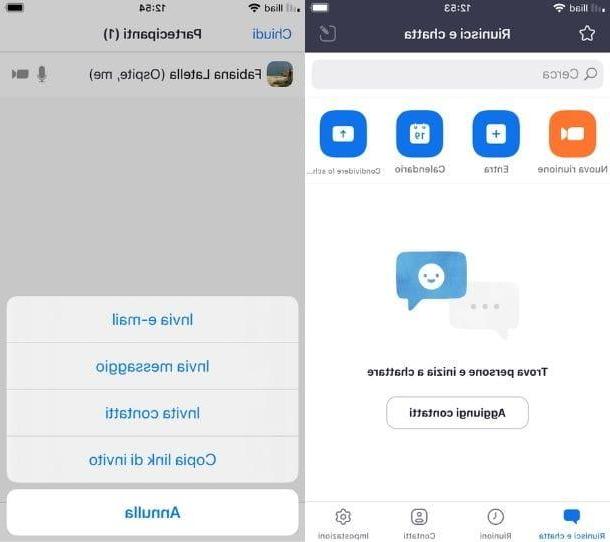
Você quer saber como criar um link no Zoom e comece uma reunião usando o seu smartphones ou o seu comprimido? Nesse caso, você deve baixar o aplicativo oficial do serviço para Android (também disponível em lojas alternativas para smartphones que não possuem os serviços de Google) Ou iOS / iPadOS.
Para continuar, portanto, procure o aplicativo dentro de sua loja usando o barra de pesquisa e digitando nele "Ampliação". Feito isso, clique no ícone Reuniões na nuvem do ZOOM (o azul com uma câmera de filme) e pressiona o botão Instalar / obter; neste ponto, se você usar um iPad / iPhone, confirme a operação via ID do rosto, tocá-ID o senha Dell'ID Apple.
Quando o download for concluído, abra o aplicativo Zoom e pressione o item log in (ou, se ainda não o fez, inscreva-se usando os métodos que indiquei acima), insira oendereço de e-mail e Palavra-passe e toque no botão log in (ou, alternativamente, use Google o Facebook Entrar).
Agora, na tela principal do app, pressione o ícone Nova reunião e, na nova página aberta, decida se ativar o vídeo e usar oID de reunião pessoal (que irá, portanto, explorar o seu link de convite pessoal para acessar o sua sala de reunião e não um novo link criado para a ocasião), em seguida, toque no botão Comece a reunião.
Neste ponto, você só precisa conceder o permissões para áudio e convidar participantes através do link que foi gerado automaticamente (ou seu link pessoal, se você configurou este modo).
Para fazer isso, clique no ícone participantes, então no botão Convites e escolha na lista que se abre se deseja enviar o link por e-mail, mensagem, para contatos ou se copie para a área de transferência para colá-lo em algum aplicativo e enviá-lo para outros canais de comunicação.
No que se refere a criando links para reuniões agendadas, no entanto, os procedimentos são os mesmos que indiquei anteriormente, no capítulo sobre como criar um link no Zoom de um PC. Se você quiser mais informações sobre como o Zoom funciona, em vez disso, deixo você com o meu guia sobre como usar o Zoom Meeting.
Como criar um link no Zoom